麦克风音量的适当调整,能够让您在语音聊天、录音或者网络会议等场合,获得更好的音质体验。本篇教程将详细介绍如何调整Windows7系统中麦克风的音量,从基本的设置步骤到一些技巧和注意事项,都将为您一一呈现,让您轻松调整麦克风音量,提升音质体验。
Windows7系统麦克风声音小怎么调整:
1,首先,点击桌面右下角的小喇叭图标,菜单栏选择“录音设备”。
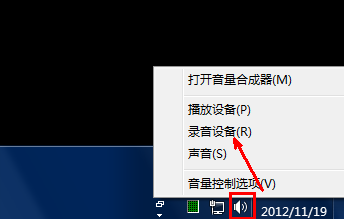
2,在“录音”选项下,会显示一个系统麦克风,其中右边的绿色的部分是显示音量的位置,如果你对着麦克风喊一下,右边的绿色的长条就会变高,你可以根据绿色方块的高矮来判定音量的大小。
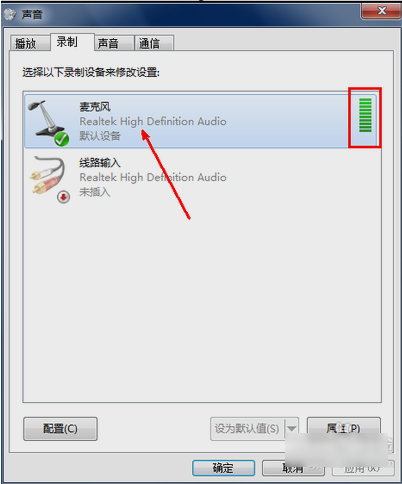
3,如果需要调节音量的话,只要右键点击麦克风图片,选择属性选项。
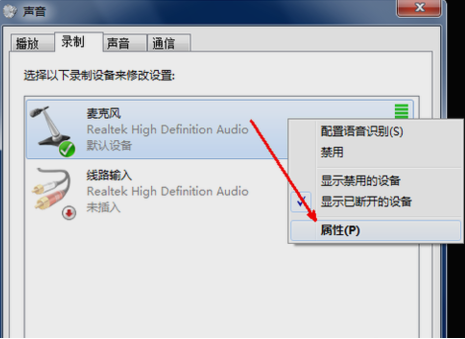
4,进入麦克风属性窗口后,将界面切换到“级别”选项,
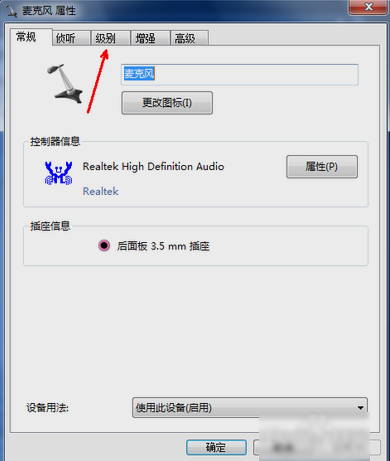
5,在级别界面窗口,提供了两个调节选项,一个是麦克风的基本音量调节,下面那一个是音量加强的调节,它们的区别就是,调节上面的基本调节,可以最大程序的保证音质,但音量即使调整到最大也不算大,而调节下面的那个,则可以将声音轻易地调整到很大,但是同时也会出现杂音。所以,原则是上面调节得大一些,下面的只调到增加10分贝就可以了。
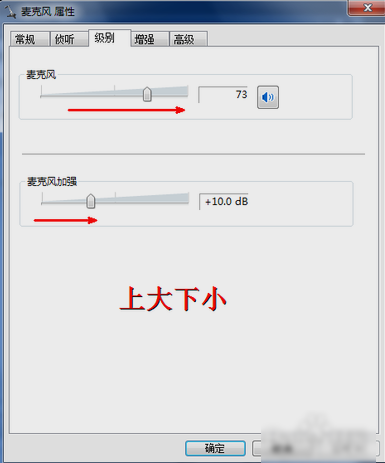
关于Windows7系统麦克风声音小怎么调整的方法介绍到此就结束了。
郑重声明:本文由网友发布,不代表盛行IT的观点,版权归原作者所有,仅为传播更多信息之目的,如有侵权请联系,我们将第一时间修改或删除,多谢。